バーチャルホストの設定2013/05/12 |
|
仮想環境では1台の物理マシン内で仮想Webサーバーを複数立ち上げ、複数のドメイン名で運用することは当然可能ですが、
管理面の面倒さも出てくるので、複数のドメイン名を運用したいだけであれば、やはりこのバーチャルホストの方が手っ取り早いです。
以下の例では、バーチャルホストで運用するドメイン名「virtual.host」を、一般ユーザー「ringtail」のホームディレクトリ領域(/home/ringtail/public_html)に割り当てて
アクセスできるようにしてみます。
事前に自サーバーでDNSに新たに設定するドメイン名のゾーン情報の登録が必要です。
さらに、外部からもアクセスできるようにするのであれば、新たに割り当てるドメイン名をレジストラでDNS登録しておく必要があります。
|
|
| [1] | バーチャルホストの設定 |
|
root@www:~#
vi /etc/apache2/sites-available/virtual.host # virtual.host用設定ファイル新規作成
<VirtualHost *:80>
ServerName www.virtual.host
ServerAdmin webmaster@virtual.host
DocumentRoot /home/ringtail/public_html
ErrorLog /var/log/apache2/virtual.host.error.log
CustomLog /var/log/apache2/virtual.host.access.log combined
LogLevel warn
</VirtualHost>
a2ensite virtual.host Enabling site virtual.host. Run '/etc/init.d/apache2 reload' to activate new configuration! root@www:~# /etc/init.d/apache2 restart * Restarting web server apache2 ... waiting ...done. |
| [2] | テストページを作成して動作確認をします。以下のようなページが表示されればOKです。 |
|
ringtail@www:~$ cd public_html
ringtail@www:~/public_html$
vi virtual.cgi #!/usr/bin/perl print "Content-type: text/html\n\n"; print "<html>\n<body>\n"; print "<div style=\"width: 100%; font-size: 40px; font-weight: bold; text-align: center;\">\n"; print "Virtual Host Test Page"; print "\n</div>\n"; print "</body>\n</html>\n"; chmod 705 virtual.cgi |
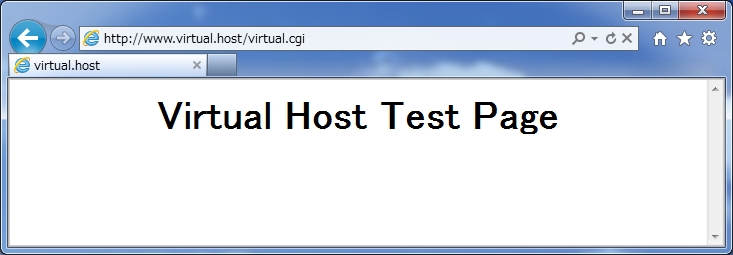
|
関連コンテンツ